- Mise à jour logicielle
- Manuels
- FAQ
- Centre de code GPL
Mise à jour logicielle
C5_TP701C_H10S102D03B20170313R1018_SDCARD
14 Apr 2017English945.06MBTéléchargement
C5_TP701B_H10S102D02B20170328R1019_SDCARD
14 Apr 2017English961.81MBTéléchargement
C5_TP701A_H10S103D01B20170301R1039_SDCARD
14 Apr 2017English945.26MBTéléchargement
Manuels
C5_V2_User Guide
21 Jul 2017English9.62 MBTéléchargementVisualisez
C5_UG
20 Mar 2017French479 KBTéléchargementVisualisez
Guide installation Neffos C5
2 Mar 2017French2.18 MBTéléchargementVisualisez
Conformité CE Neffos C5
9 Nov 2016French302.37 KBTéléchargementVisualisez
neffos C5-datasheet.pdf
23 Jun 2016English22.79 MBTéléchargementVisualisez
FAQ
- 1) Dans l'application "Gestion du système" dans le "Gestionnaire d'autorun", désactivez toutes les applications inutilisées / rarement utilisées.
2) Dans Paramètres -> WLAN -> Avancé, désactivez l'option "Numérisation toujours disponible". (Désactiver cet élément, uniquement si vous n'avez pas besoin de vérifier l'emplacement permanent)
3) Si l'emplacement est une mauvaise connexion 4G ou 3G (passe constamment de 4G à 3G, 3G à 2G, puis dans Paramètres -> Plus -> Réseaux mobiles -> type de réseau pour choisir le type de réseau qui a capté le signal stable 3 + points).
4) Il n'est pas recommandé d'utiliser des applications tierces fonctionnant avec des applications de suivi de mode d'économie d'énergie. Ils peuvent travailler en permanence en arrière-plan et empêcher le téléphone de passer en mode veille.
5) Vérifiez les erreurs dans les comptes de synchronisation. Accédez à Paramètres -> Comptes, choisissez un compte, puis vérifiez s'il existe des erreurs de synchronisation. S'il ya des erreurs, essayez de synchroniser le compte manuellement.
6) Il n'est pas recommandé d'utiliser un chargeur tiers pour votre téléphone, si pour une raison quelconque vous en avez besoin, assurez-vous simplement que les paramètres sont similaires aux paramètres de la charge d'origine. - Vous pouvez redémarrer le routeur en premier. Si le téléphone ne parvient toujours pas à analyser le hotspot, procédez comme suit:
1. Vérifiez si le routeur masque le SSID. Pour plus d'informations sur la configuration sur le routeur, reportez-vous au Guide de l'utilisateur du routeur.
2. Détectez la fréquence et les canaux définis sur le routeur. Et s'il vous plaît changer le canal pour améliorer la puissance du signal.
3. Vérifiez si la fréquence du routeur est réglée sur 5 GHz. Si oui, définissez la fréquence du routeur à 2,4 GHz (uniquement pour les téléphones supportant la fréquence 2,4 GHz).
4. Si les solutions précédentes ne fonctionnent pas, utilisez un autre téléphone pour vérifier si les hotspots peuvent être numérisés sur ce téléphone. Si oui, amenez votre téléphone à un centre de service agréé TP-Link et vérifiez le matériel. - 1. Si votre téléphone est éloigné du routeur Wi-Fi ou est isolé du routeur Wi-Fi par un mur, la puissance du signal est faible, ce qui entraînera une diminution de la vitesse du réseau ou une mauvaise qualité du signal.
2. Assurez-vous que le couvercle de protection de votre téléphone est en plastique ou en cuir au lieu de métal, car le couvercle de protection métallique bloque les signaux d'antenne de votre téléphone.
3. Essayez différents canaux Wi-Fi dans le routeur.
4. Vérifiez si d'autres périphériques transmettent un trafic de données massif, par exemple, en utilisant l'ordinateur portable pour télécharger des films. Si oui, arrangez correctement les ressources réseau.
5. Utilisez le test de vitesse ou un logiciel similaire pour tester le tarif Wi-Fi.
6. Connectez-vous à une connexion Wi-Fi près du routeur. - 1. Vérifiez que le casque Bluetooth, le kit voiture Bluetooth ou le haut-parleur Bluetooth est en mode d'appairage. Pour plus d'informations sur les différents périphériques, reportez-vous à leurs guides d'utilisation.
2. Vérifiez que le kit oreillette ou le haut-parleur Bluetooth est suffisamment puissant, qu'il se trouve dans la plage de travail Bluetooth (10 m) et qu'il ne présente aucun obstacle ou interférence.
3. Si votre téléphone est déjà couplé avec un autre périphérique Bluetooth, déconnectez votre téléphone de cet appareil.
4. Redémarrez l'appareil Bluetooth et votre téléphone, puis reconnectez votre téléphone à l'appareil Bluetooth.
5. Vous pouvez également essayer de connecter l'appareil Bluetooth à un autre téléphone d'une marque différente et de vérifier si le problème est résolu. Obtenir le modèle de l'appareil Bluetooth (pour le kit voiture Bluetooth, vérifier s'il doit être installé à l'avance). Si le problème persiste, amenez votre téléphone à un centre de service TP-Link agréé pour vérifier le matériel et le logiciel. - Votre téléphone prend en charge les applications tierces uniquement au format APK. Assurez-vous que l'application que vous essayez de télécharger est dans ce format.
Si l'application ne provient pas du centre d'application, vous devez configurer le téléphone en fonction de la source de l'application, puis installer l'application. Accédez à Paramètres> Sécurité. Appuyez sur Sources inconnues. Ensuite, installez l'application à nouveau.
L'application tierce peut ne pas être compatible avec votre téléphone. Essayez d'utiliser des applications similaires. - 1. Allez dans Paramètres> Stockage et définissez l'emplacement de stockage par défaut sur votre carte micro SD.
2. Ouvrez l'application dont vous voulez télécharger les fichiers et vérifiez si vous pouvez définir le répertoire de stockage des fichiers téléchargés. Si oui, définissez le chemin de téléchargement sur votre carte micro SD. Pour des chemins de fichiers spécifiques, reportez-vous aux répertoires de la carte micro SD dans Fichiers.
3. Si le problème persiste, les vidéos ou les fichiers ne peuvent pas être enregistrés sur la carte micro SD, qui ne peut pas être contrôlée sur votre téléphone. - 1. Allez dans Paramètres-> Batterie, appuyez sur le bouton Menu situé dans le coin supérieur droit et assurez-vous que l'économiseur de batterie est désactivé.
2. Vérifiez si le niveau de la batterie est faible. À un niveau de batterie faible, pour étendre l'utilisation du téléphone et protéger votre téléphone, les performances de votre téléphone sont limitées. Vous pouvez charger votre téléphone.
3. Vérifiez si une tâche de téléchargement est mise en œuvre en arrière-plan. Les opérations de copie de fichiers augmentent la charge du téléphone.
4. Vérifiez s'il n'y a pas d'espace dans l'espace de stockage. Si seulement des centaines de MB sont disponibles, ouvrez Paramètres-> Stockage pour supprimer manuellement certains fichiers volumineux.
5. Vérifiez si la qualité de la carte micro SD est mauvaise. Vous pouvez retirer la carte micro SD ou remplacer une carte micro SD et vérifier si les performances sont améliorées.
6. Pour les applications en ligne, vérifiez si le téléphone utilise le trafic de données ou le réseau Wi-Fi. La performance est également affectée par les connexions réseau instables.
7. Vérifiez si votre téléphone est sous tension pendant une longue période de temps, par exemple, un demi-mois. Redémarrez votre téléphone pour vérifier si les performances sont améliorées.
8. Vérifiez que l'écran est gelé et que le système affiche un écran non répondu lorsque le système est coincé. Si oui, l'application fonctionne mal. Vous pouvez mettre à jour l'application, utiliser l'application pendant un certain temps et connaître la régularité de ce problème.
9. Si le problème n'est pas causé par l'une des raisons ci-dessus, fournissez des informations sur les scénarios détaillés, les opérations spécifiques, la version de l'application et la probabilité d'occurrence aux ingénieurs de support technique de TP-Link. - 1. Si le hotspot Wi-Fi est chiffré, vérifiez que le mot de passe que vous avez saisi est correct. Notez que le mot de passe est sensible à la casse.
2. Vérifiez si le nom ou le mot de passe du point d'accès Wi-Fi a été modifié. Si oui, obtenez les nouvelles informations et réessayez.
3. Assurez-vous que vous êtes dans la zone de travail du point d'accès Wi-Fi; Sinon la connexion Wi-Fi se déconnectera automatiquement.
4. Le nombre de périphériques connectés peut avoir atteint la limite du point d'accès Wi-Fi. Essayez de vous connecter à un autre réseau disponible.
5. Si votre téléphone ne peut pas se connecter au hotspot Wi-Fi et conserve l'obtention d'une adresse IP, définissez une adresse IP statique comme suit:
Pour un hotspot Wi-Fi crypté, sur l'écran des paramètres Wi-Fi, touchez le hotspot.
Dans la boîte de dialogue affichée, cochez la case Options avancées. Sous Paramètres IPv4, appuyez sur la liste déroulante et sélectionnez Statique. Entrez ensuite l'adresse IPv4, la passerelle, etc.
Entrez le mot de passe et cliquez sur Connexion.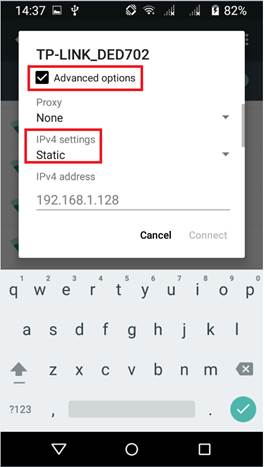 Remarque:
Remarque:
Les chiffres sont pour votre référence seulement. Les écrans réels peuvent varier.
Vérifiez si la fonction de filtrage de l'adresse MAC est activée sur le routeur. Si cette fonction est activée, les téléphones qui ne sont pas dans la liste d'accès ne peuvent pas accéder au réseau Wi-Fi. Pour plus d'informations sur la configuration sur le routeur, reportez-vous au Guide de l'utilisateur du routeur.
Pour vous connecter à certains hotspots Wi-Fi publics, vous devrez peut-être vous connecter à une page Web pour vous inscrire. Pour plus d'informations, contactez le fournisseur de point d'accès Wi-Fi.
Si le problème persiste, redémarrez le Wi-Fi sur votre téléphone ou redémarrez le Wi-Fi. - Remarque: il est recommandé que votre téléphone soit complètement chargé et sauvegarde les données, telles que les contacts, les messages et les journaux d'appels qui se trouvent sur votre téléphone avant la mise à jour. Nous vous suggérons d'utiliser FOTA pour mettre à jour votre appareil au lieu de la mise à jour locale.
Nous essayons ici d'améliorer la version de TP701A_H10S100D01B20160225R1023_SDCARD.
1. Accédez à la page Téléchargements de TP-Link et téléchargez le package de mise à jour logicielle.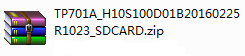 2. Connectez votre téléphone à l'ordinateur via le câble USB, choisissez Périphérique multimédia (MTP) comme connexion ordinateur USB.
2. Connectez votre téléphone à l'ordinateur via le câble USB, choisissez Périphérique multimédia (MTP) comme connexion ordinateur USB.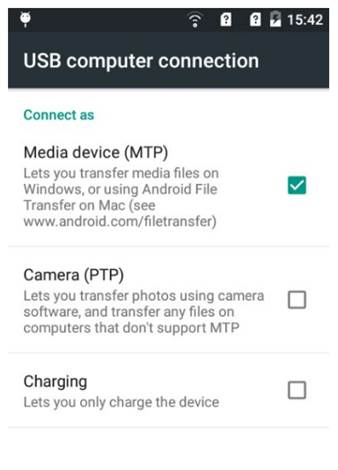 3. Transférez l'emballage vers n'importe quel endroit de votre téléphone ou de la carte SD. NE PAS extraire le firmware!
3. Transférez l'emballage vers n'importe quel endroit de votre téléphone ou de la carte SD. NE PAS extraire le firmware!
4. Sur votre téléphone, accédez à Paramètres> sur le téléphone> Mise à jour du système, cliquez sur le bouton Menu en haut à droite et cliquez sur Mises à jour locales.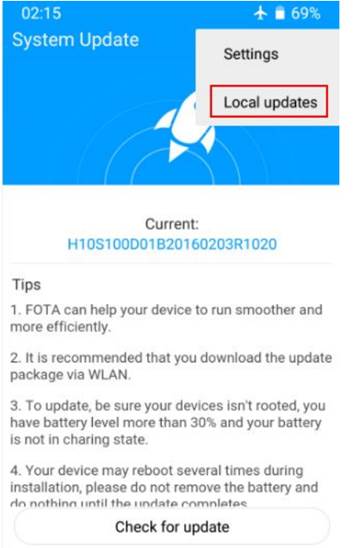 5. Trouvez le package de mise à jour logicielle, cliquez sur Mettre à jour maintenant, puis votre téléphone entrera en mode de récupération, patientez-le patiemment, puis le téléphone redémarrera automatiquement une fois la mise à jour terminée.
5. Trouvez le package de mise à jour logicielle, cliquez sur Mettre à jour maintenant, puis votre téléphone entrera en mode de récupération, patientez-le patiemment, puis le téléphone redémarrera automatiquement une fois la mise à jour terminée.
6. Ne retirez pas la batterie et ne faites rien avant que la mise à jour ne soit terminée. 1. Utilisez un autre téléphone pour vérifier si le problème est causé par la carte SIM.
2. Allez dans Messages-> Paramètres-> Message texte (SMS) -> Centre de service SMS, assurez-vous que le numéro du centre SMS, qui peut être obtenu auprès du transporteur, est correct.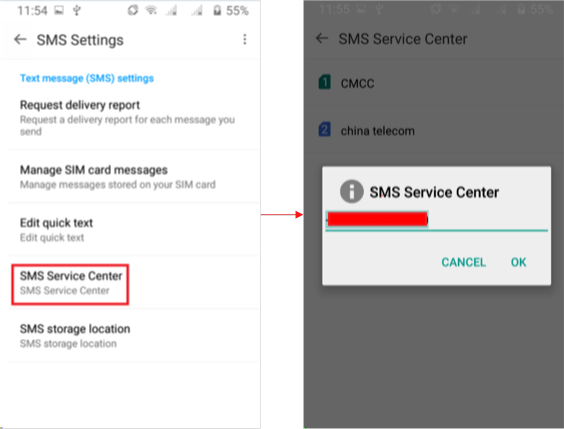 3. Si un logiciel de sécurité est installé sur votre téléphone, désinstallez le logiciel ou restaurez les paramètres d'usine pour vérifier si le problème est résolu.
3. Si un logiciel de sécurité est installé sur votre téléphone, désinstallez le logiciel ou restaurez les paramètres d'usine pour vérifier si le problème est résolu.
4. Votre réception téléphonique peut être mauvaise. Prenez votre téléphone à un endroit avec une bonne réception et essayez à nouveau.
5. Vous pouvez rencontrer une ruée vers le réseau. Attendez un moment et réessayez.
6. Si le problème persiste, amenez votre téléphone à un centre de service agréé TP-Link.1. Check whether the device working on Airplane mode or one of the SIM card slots in dual-SIM phone is disabled.
2. Check your phone model. The SIM card system may not be supported by this phone model or the SIM card is faulty, then please replace with a SIM card with supported system. Please refer to How can I find the model no of the phone, if you don’t know how to check phone model. Check that your SIM card is working properly and can be detected on another phone.
3. You need to restart your phone after you insert a SIM card into it.
4. If the phone serial number (IMEI number) is lost, on dial screen, please enter '*#06#' to view the phone serial number (IMEI number). If the serial number is lost, bring the phone to a local service center.
5. If the problem persists after you restart your phone, back up important data and restore your phone to its factory settings. Then re-insert the SIM card and check whether it can be detected.
6. If the problem persists, the card tray may be damaged or other problems exist. Take your phone to an authorized TP-Link service center.
There are two ways you can find the model NO.
1. Go to Settings > about phone.
2. Open the back cover, unplug the battery. On the label you can find it.
1. Check whether you can see an USB icon on your phone when the USB cable is connected.
2. If you see the icon, then swipe down from the top of any screen to open the notification panel. Make sure it’s not Charge Only. You may touch it to choose other USB options.
3. If no USB icon is showing, please check if the USB cable connected well or try other USB cables and USB ports.
4. USB devices may be forbidden on the computer, so please allow USB devices in computer Device Manager, or please try another computer.
5. Maybe there are something wrong with phone, please reboot the device and have a try again. If the problem still exist, please backup your device and reset it.
6. At last you may need bring the phone to service center to fix the software, or download the corresponding firmware from official website and update the phone with it.

Please check the possible reason and troubleshooting steps below to solve your issue:
1. Wi-Fi signal is too weak to establish the connection, please make sure the Wi-Fi signal is good enough when trying to connect;
2. Connection restrictions have been set on wireless router (such as MAC/IP filtering), please change the connection restriction of the router;
3. Phone firmware is faulty, please download the firmware from official website and update the phone.
Please check the possible reason and troubleshooting steps below to solve your issue:
1. The phone is in Airplane mode or there is poor contact between the SIM card and phone, please turn off Airplane mode, and re-install the SIM card to restore connection between the SIM card and phone;
2. One of the SIM card slots in dual-SIM phone is disabled, please enable the disabled SIM card slot via Dual-SIM settings to activate the SIM card;
3. The SIM card system is not supported by the phone or the SIM card is faulty, please replace with a SIM card with supported system or replace with a normal SIM card;
4. The phone serial number (IMEI number) is lost, on dial screen, please enter '*#06#' to view the phone serial number (IMEI number).If the serial number is lost, bring the phone to a local service center;
5. Phone firmware is faulty, please bring the phone to a service center to fix the software, or download the corresponding firmware from official website and update the phone with it.
Please check the possible reason and troubleshooting steps below to solve your issue:
1. The phone is interfered with the static electricity caused by the friction, please gently press the power button to turn off the screen and turn it back on. In most cases this fault can be solved with this step;
2. The phone screen is humid or wet, please wipe away the water on the phone screen to recover the screen-touch function;
3. There are some running applications that slow down the system, please wait until the system is back to normal or close corresponding applications;
4. The phone firmware or the screen itself is faulty, please download the firmware from the official website and update the phone.
If there are any further problems, please visit our FAQ page or contact Neffos support.
Centre de code GPL
GPL_C5_TP701
6 Jun 2016English501.17MBTéléchargement
- Politique de confidentialité
- |
- Conditions d'utilisation
- |
-
Copyright © Copyright © 2020 TP-Link Corporation Limited. Tous droits réservés.







